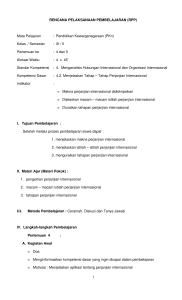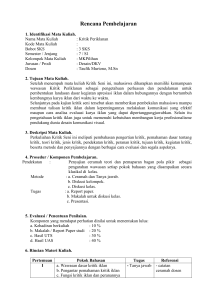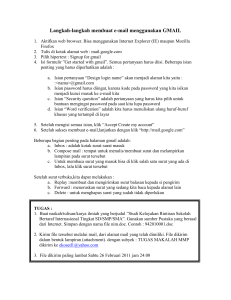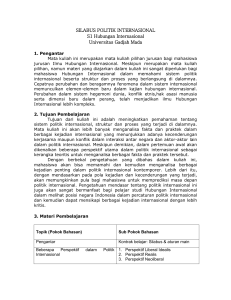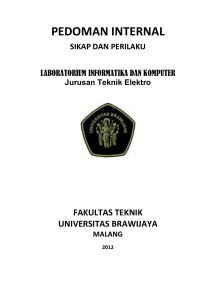e. Ujian Modul Ujian memberi fasilitas kepada dosen untuk
advertisement
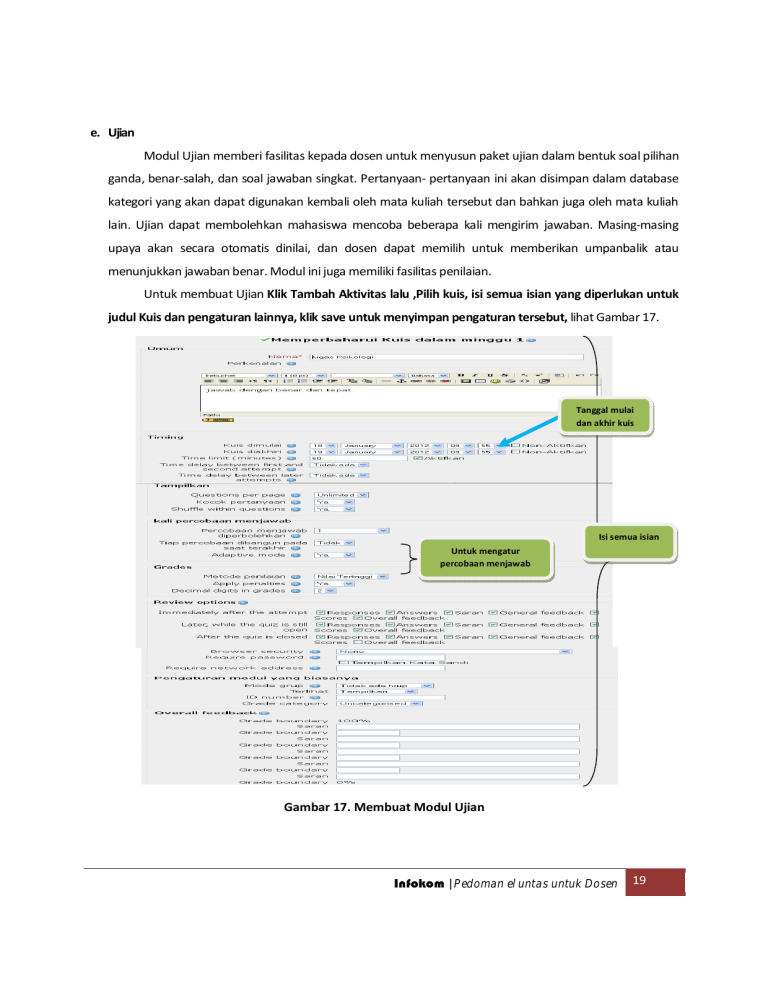
e. Ujian Modul Ujian memberi fasilitas kepada dosen untuk menyusun paket ujian dalam bentuk soal pilihan ganda, benar-salah, dan soal jawaban singkat. Pertanyaan- pertanyaan ini akan disimpan dalam database kategori yang akan dapat digunakan kembali oleh mata kuliah tersebut dan bahkan juga oleh mata kuliah lain. Ujian dapat membolehkan mahasiswa mencoba beberapa kali mengirim jawaban. Masing-masing upaya akan secara otomatis dinilai, dan dosen dapat memilih untuk memberikan umpanbalik atau menunjukkan jawaban benar. Modul ini juga memiliki fasilitas penilaian. Untuk membuat Ujian Klik Tambah Aktivitas lalu ,Pilih kuis, isi semua isian yang diperlukan untuk judul Kuis dan pengaturan lainnya, klik save untuk menyimpan pengaturan tersebut, lihat Gambar 17. Tanggal mulai dan akhir kuis Isi semua isian Untuk mengatur percobaan menjawab Gambar 17. Membuat Modul Ujian Infokom |Pedoman eluntas untuk Dosen 19 Setelah anda membuat Modul Ujian dan Pengaturannya. Klik modul ujian yang anda telah buat tadi untuk menyusun paket ujian dalam bentuk soal pilihan ganda, benar-salah, dan soal jawaban singkat. Lihat Gambar 18. Klik untuk menyusun paket ujian (a) (b) Gambar 18. (a)modul ujian, (b) tampilan kuis yang akan dibuat e.1. Untuk memasukkan soal secara Essay anda dapat mengklik Pilih lalu Essay, lihat Gambar 19. Gambar 19. Membuat soal essay Infokom |Pedoman eluntas untuk Dosen 20 Isi nama pertanyaan Isi soal atau pertanyaan Isi dengan jawaban yang telah anda siapkan Saran isian Gambar 20. Adding Essay Untuk membuat soal Essay anda harus mengisi nama pertanyaan pada kolom “nama pertanyaan” setelah itu isikan soal atau pertanyaan pada “Question text”. Pada General feedback anda dapat menuliskan jawaban yang telah anda siapkan sebelumnya. Lalu ketik isian pada kolom saran.lalu save. Lihat Gambar 20. Setelah anda menyelesaikan pembuatan soal pada pilihan essay setelah itu anda mengklik add to quiz dan mengedit nilai yang ingin anda masukkan, lalu simpan. Lihat Gambar 21 untuk melihat hasilnya. Infokom |Pedoman eluntas untuk Dosen 21 Conteng tindakan lalu klik untuk memasukkan pertanyaan untuk dimuat (a) Gunakan icon-icon disamping untuk meng preview,mengedit, dan mengremove Isikan nilai yang anda tentukan lalu klik simpan perubahan (b) Gambar 21.(a). memindahkan quiz untuk dimuat, (b). mengedit nilai sebelum dimuat Setelah pembuatan pertanyaan essay telah dibuat klik preview untuk melihatnya. Lihat Gambar22. Infokom |Pedoman eluntas untuk Dosen 22 Start untuk memulai menjawab otomatis time berjalan Nilai pertanyaan Waktu selesai Gambar 22. Preview tugas kuis e.2. membuat pertanyaan dengan menggunakan pilihan cocok anda dapat membuat pertanyaan dengan menggunakan pilihan cocok sama halnya dengan pembuatan pertanyaan menggunakan pilihan essay dimana pada pilihan cocok ini anda juga mengisikan isian dan jawaban. Jenis pertanyaan ini merupakan contoh soal dengan cara mencocokan jawaban yang telah di acak dan user atau mahasiswa dapat memilih jawaban yang tepat dari beberapa jawaban yang ada. Untuk contoh soal menggunakan pilihan cocok lihat Gambar 23. Tulis pertanyaan beserta jawaban yang tepat Gambar 23. Memasukkan pertanyaan dan jawaban Infokom |Pedoman eluntas untuk Dosen 23 Setelah anda selesai membuat pertanyaan menggunakan pilihan cocok, anda dapat mengatur nilai sama dengan mengatur nilai pada essay. Untuk melihat contoh soalnya klik preview. Lihat Gambar 24. Gambar 24. Preview cocok e.3. Membuat pertanyaan dengan menggunakan pilihan ganda anda dapat membuat pertanyaan dengan menggunakan pilihan ganda dengan mengisi pertanyaan berserta pilihannya. Pada Choice isi jawaban anda berikan saran. Lihat Gambar 25. Anda dapat memilih jenis number pilihannya Jawab dan pilih nilai persen, serta berikan saran Gambar 25. Membuat soal pilihan ganda Setelah anda menyimpan pertanyaan menggunakan pilihan ganda telah selesai , sama dengan cara pilihan yang lain conteng tindakan lalu klik “ add to quiz setelah itu berikan nilai, preview untuk melihat hasil contoh soalnya. Lihat Gambar 26. Infokom |Pedoman eluntas untuk Dosen 24